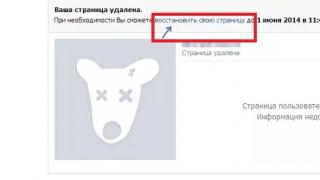Se il computer si accende, si sentono segnali acustici e si vedono segnali luminosi sul case, ma l'immagine non viene visualizzata, il problema potrebbe risiedere in una scheda video difettosa o in componenti collegati in modo errato. In questo articolo esamineremo diversi modi per risolvere il problema quando l'adattatore grafico non trasferisce le immagini sul monitor.
Esistono diverse ragioni per questo problema, ognuna di esse ha soluzioni che variano in complessità, quindi passeremo dalla più semplice alla più complessa in modo da non eseguire azioni non necessarie se viene rilevato un problema minore. Iniziamo ad analizzare tutti i metodi.
Metodo 1: controllo del monitor
A volte il problema riguarda il monitor stesso. Controlla se l'alimentazione è collegata, accesa e il cavo è collegato alla scheda video. Prova a sostituire il cavo, se possibile. Inoltre, dovresti controllare attentamente che il cavo HDMI, VGA, DVI o Display Port sia collegato correttamente.
Metodo 2: controllo della funzionalità del PC
In rari casi, il computer non esegue completamente il ciclo di accensione, ma a un certo punto si blocca, il che potrebbe far sembrare che il problema riguardi la scheda video. Ad esempio, il problema più comune è un arresto anomalo del sistema quando si esce dalla modalità di sospensione o standby. Per verificarlo, è necessario tenere premuto il pulsante di accensione per alcuni secondi fino allo spegnimento completo del computer, quindi riaccenderlo. Se il problema persiste, passa al metodo successivo.

Metodo 3: determinare la causa dell'errore utilizzando il codice del segnale del BIOS
Ogni produttore utilizza una diversa combinazione di segnali brevi e lunghi, quindi consigliamo vivamente di leggere il nostro articolo su questo argomento per acquisire familiarità con tutti i segnali del produttore del BIOS. In base ai risultati ottenuti, prova a risolvere il problema da solo o porta il computer in un centro di assistenza.

Metodo 4: reinstallazione dei componenti
Durante l'assemblaggio del computer, alcune parti potrebbero non inserirsi completamente nei relativi connettori oppure la connessione potrebbe essere stata effettuata in modo errato. Rimuovi il pannello laterale del case ed esamina attentamente tutto all'interno. Controlla i collegamenti dei cavi seguendo le istruzioni fornite con il computer o la scheda madre. Prestare particolare attenzione alla scheda video, se è installata correttamente e se è collegata un'alimentazione aggiuntiva, se presente. Inoltre, prestare attenzione al processore, se è installato correttamente e in modo sicuro.

Ciao a tutti!
Oggi esamineremo una situazione in cui hai acceso il computer, il processore ha iniziato a funzionare, ma il monitor è rimasto nero. Questo, ovviamente, non è piacevole. Alcune persone hanno la sensazione di panico che tutto, il computer sia "volato", abbia bisogno di riparazioni o, in generale, dovrà comprarne uno nuovo.
Per coloro che non hanno ancora riscontrato un problema simile, non abbiate fretta di disperare. Non tutto è perduto. Certo, è chiaramente impossibile fare a meno di riparazioni o acquisizioni, ma la scala non è così grave come potrebbe sembrare a prima vista.
Potrebbero esserci diverse ragioni per questo problema. Ma, condizionatamente, possono essere suddivisi in due categorie: o il problema è nel monitor, o nel processore stesso (ma qui può succedere di tutto).
Leggi anche:
Ora, diamo un'occhiata alle cause più comuni dei problemi con il monitor...
Come verificare se il monitor funziona correttamente?
Cominciamo quindi dal monitor. È molto semplice verificarne la funzionalità. Scollegarsi dall'unità di sistema e collegarsi a una normale alimentazione. Accendi il monitor. La spia di alimentazione è accesa, lo schermo dice "nessuna connessione o controllare il cavo...".
Se non lo vedi, prova a premere il pulsante menu. Se ancora una volta non si ottengono risultati, non resta che buttare via il monitor e sceglierne uno nuovo. Ma se hai visto tutte queste iscrizioni, allora sei fortunato con il tuo monitor. Ma nessuna fortuna con qualcos'altro. Ma con cosa, guarderemo oltre.
La prima cosa da fare è la procedura standard per qualsiasi errore: ripristinare le impostazioni del BIOS. Molto spesso, dopo questa procedura, molti problemi vengono risolti. Per effettuare questa operazione spegnere completamente il computer, anche dalla rete. Successivamente, apriamo il processore e troviamo una batteria rotonda sulla scheda madre.

Lo tiriamo fuori per un paio di minuti, quindi lo reinseriamo e accendiamo il computer.
Se dopo questo non succede nulla, ispezioniamo e controlliamo l'intera unità. Prima di tutto controlliamo tutti i contatti. Soprattutto RAM. Accade spesso che sia per questo motivo che il computer potrebbe non accendersi. Tiriamo fuori i moduli di memoria. Ispezioniamo i loro contatti e li puliamo se necessario. Puoi pulirli accuratamente con una gomma. Lo abbiamo rimesso a posto. Controlliamo i contatti del cavo che collega il monitor al processore.

Puliamo l'intero processore dalla polvere. Slot in cui sono inserite memoria e ventole. In generale, si intasano molto di polvere. Controlla il collegamento della scheda video. Lo tiriamo fuori e lo puliamo anche.
Rimuovere l'alimentatore. Diventa molto intasato di polvere. Pertanto, deve essere aperto e pulito accuratamente.

Quindi abbiamo controllato tutto e pulito. Ma niente funziona. La ventola del processore sembra ronzare e si accende. Ma lo schermo del monitor è ancora nero.
La scheda video è il probabile motivo per cui il monitor non mostra un'immagine
È rimasta un'altra opzione e, molto probabilmente, sarà corretta: la scheda video è bruciata. È vero, la probabilità di questo guasto non è così alta. Forse, ovviamente, la scheda video è intatta. Ma in questo caso la questione è un po 'più seria: è necessario cambiare la scheda madre stessa.
Come controllare una scheda video? Toglietelo dallo slot, controllate i contatti e reinseritelo.

Se hai un secondo computer a portata di mano che supporta la scheda video che stai testando, inseriscilo lì e accendilo. Se il computer si avvia normalmente, il problema non esiste. Se non succede nulla, cambia la scheda video. Questa opzione è accettabile solo se hai a portata di mano un posto dove controllare la tua scheda video.
In caso contrario, allora hai bisogno di un maestro. In generale, se si dispone di un computer da gioco e si "sforza" molto la scheda video, si consiglia di diagnosticarla periodicamente in modo che non si blocchi nel momento più inopportuno. Esistono numerosi programmi per la diagnostica, tra cui uno dei più popolari è FurMark
FurMark è un programma appositamente sviluppato che esegue stress test di una scheda video compatibile con il pacchetto API OpenGL. Una caratteristica speciale di questa utility è il menu delle impostazioni flessibile, in cui è possibile impostare molte funzioni. Il programma include le ultime versioni delle utility aggiuntive GPU-Z e GPU Shark. L'uso di FurMark è un buon test delle prestazioni della scheda video.
Controllo dell'alimentazione
Bene, l'ultima cosa da controllare è l'alimentazione.
Per questo avremo bisogno anche di un alimentatore funzionante. Apriamo il computer, scolleghiamo tutti i connettori dell'alimentatore in prova dalla scheda madre e ne colleghiamo invece uno funzionante. Successivamente, accendi il computer. Se tutto funziona, il motivo è nell'alimentazione. Se non succede nulla, il problema è nella scheda madre e dovrai cambiarla.
Ecco, in termini generali, uno schema per verificare le prestazioni sia del computer stesso che dei suoi singoli elementi.
Se, quando accendi il computer, il monitor non si accende, ma l'indicatore lampeggia. Consiglio, se hai acceso il computer, ma non si è acceso, oppure il monitor non si è acceso, riaccendilo e ascolta attentamente come ronza e quante volte "emette un segnale acustico".
Dal numero di segnali acustici è possibile determinare il codice di errore. Ci sono molte descrizioni di questi codici ovunque e trovarle non sarà difficile.
Un problema abbastanza comune che devono affrontare molti utenti di personal computer è l'assenza di un'immagine sullo schermo del monitor, nonostante il fatto che l'unità di sistema funzioni in modo assolutamente normale a prima vista. L'articolo discuterà come eseguire la diagnostica senza l'aiuto di specialisti, quali componenti del dispositivo devono essere controllati e come risolvere il problema che si è presentato.
L'essenza del problema.
L'articolo esamina una situazione specifica quando il processore si avvia di serie: tutti gli indicatori sono accesi, tutte le ventole sono in funzione, è passato un caratteristico segnale successivo, dopodiché il sistema operativo si avvia, ma il monitor non visualizza alcuna immagine. Il controllo deve essere eseguito in una determinata sequenza, poiché esistono cause più comuni di problemi e viceversa.

- Poiché la fase di presentazione dell'immagine sullo schermo inizia con l'avvio del BIOS, il problema potrebbe essere nascosto lì. Naturalmente, se non è presente alcuna immagine, la modifica delle impostazioni sarà problematica, ma è possibile ripristinarle. Per fare ciò, dovrai aprire l'unità di sistema e rimuovere la batteria situata sulla scheda madre. Molte persone non sanno nemmeno della sua esistenza, ma in realtà una tale "briciola" memorizza le impostazioni più importanti del BIOS e, se manca, il computer si avvia ogni volta con i valori predefiniti. Basta tirarlo fuori per qualche minuto e poi rimetterlo al suo posto. Forse il problema sarà risolto.

- Successivamente, è necessario verificare la funzionalità e la correttezza dell'installazione della RAM. Non sarà difficile rimuovere le schede dall'unità di sistema e la loro funzionalità nel computer è così estesa che è del tutto possibile che il monitor non riceva immagini proprio a causa di un guasto in questo componente. Puoi combinare questa azione con la rimozione della batteria, poiché tutto non richiederà più di 5 minuti. Le schede RAM non devono solo essere estratte, ma anche pulite dalla polvere (non con le mani!). È meglio usare un panno che non lasci fibre sui contatti. Vale anche la pena pulire gli slot per le carte.

- Successivamente, è necessario verificare la funzionalità della scheda video, poiché questo è il dispositivo più importante responsabile della fornitura del segnale video al monitor, della qualità dell'immagine e dell'esecuzione di tutto ciò che funziona a diretto contatto con l'immagine video. Prima di tutto, devi scollegare questo dispositivo e pulirlo dalla polvere. Successivamente, controlliamo la piastra su cui sono stampati tutti i contatti, resistori, transistor, ecc., Se su di essa sono presenti macchie scure, ciò indica un ripetuto surriscaldamento del dispositivo, che potrebbe causare problemi. Il problema può essere risolto rapidamente sostituendo la scheda video o collegando il cavo a un altro connettore se il computer dispone di un adattatore video discreto (integrato nella scheda madre). La riparazione di un dispositivo non funzionante può essere eseguita solo presso un centro di assistenza. Alla fine, per riportare il computer alla piena funzionalità, col tempo bisognerà acquistare una nuova scheda video, magari con caratteristiche tecniche migliori, che diventerà anche un upgrade per il computer.

- Il problema potrebbe anche nascondersi nell'alimentatore (PSU), poiché questo dispositivo fornisce corrente elettrica, dopo averla precedentemente convertita, a tutti i dispositivi del computer. Di conseguenza, un malfunzionamento dell'alimentatore può portare al fatto che il computer si avvierà visivamente, ma la corrente sarà sufficiente solo per far girare i dispositivi di raffreddamento e far lampeggiare gli indicatori. Allo stesso tempo, la scheda video semplicemente non inizierà a funzionare in modo sincrono con gli altri componenti. Il problema può essere risolto anche mediante sostituzione o riparazione presso un centro assistenza.

- Un problema banale può essere causato dalla polvere sulle principali parti funzionali del computer. In genere si consiglia di pulire regolarmente il computer, poiché i contatti impolverati potrebbero non funzionare all'avvio, i dispositivi di raffreddamento impolverati non raffredderanno efficacemente i dispositivi e una scheda video impolverata potrebbe addirittura bruciarsi ad un certo punto. La pulizia può essere effettuata con una normale spazzola e un aspirapolvere a bassa potenza, oppure utilizzando un compressore o una bomboletta di aria compressa.

- Se tutti i metodi sopra descritti non hanno dato il risultato atteso, l'ultima fase del test dovrebbe essere quella di valutare le prestazioni della scheda madre e (molto raramente) del processore. È improbabile che una persona che non abbia una certa conoscenza dell'ingegneria elettrica sia in grado di risolvere il problema ed eseguire la diagnostica. Naturalmente è possibile risaldare i condensatori guasti, ma niente di più. Se il malfunzionamento è nascosto in uno di questi componenti, dovrai contattare un centro assistenza.
Se il monitor non mostra alcuna immagine quando accendi il computer, non affrettarti a portarlo in riparazione. Per prima cosa devi controllare il cavo che va dal monitor al computer. Potrebbe semplicemente volare via o uscire dal connettore. In secondo luogo, dovresti controllare la scheda video, vale a dire se è uscita dallo slot della scheda madre (questo accade quando viene tirato il cavo dal monitor). Se questo non aiuta, dovresti prendere una scheda video simile dal tuo vicino (guarda il connettore AGP o PCI-E). Installa la scheda video e controlla il risultato. Se viene visualizzata l'immagine, il problema riguarda la scheda video. In caso contrario, dovresti fare una diagnosi più completa e chiamare un tecnico informatico a casa tua. Tuttavia, a volte azioni indipendenti aiutano a risolvere con successo il problema, ma nell'esempio seguente tutto si è rivelato molto peggio.
Amici! Nota: questo articolo descrive una situazione in cui subito dopo aver acceso il computer non è presente alcuna immagine sullo schermo. Se inizialmente c'è un'immagine, ma quando si carica Windows appare una schermata nera, questo è un altro motivo, la soluzione la troverai nel link corrispondente.
Modello computer: Computer Kraftway Intel Core 2 Duo E5200/3Gb Ram/250Gb Hdd/1Gb Geforce 9600gt
Malfunzionamento segnalato: schermo nero all'accensione del computer, nessuna immagine sul monitor all'accensione.
Diagnostica, rilevamento guasti:
Scollego il cavo del monitor dalla scheda video. Sullo schermo non appare alcun segnale. Da ciò ne consegue che il monitor funziona.
Ci sono 2 uscite sulla scheda video, controllo ciascuna di esse, cambio il cavo, gli adattatori: il risultato è zero.
La scheda madre aveva anche un adattatore video integrato, vi collego il monitor: non c'è immagine.


Tolgo il coperchio del computer: non si rilevano difetti visivi, niente polvere (quasi), nessun odore di bruciato.
Rimuovo la batteria dalla scheda madre (ripristino il BIOS), scollego il disco rigido, l'unità CD e il lettore di schede.

Tiro fuori la scheda video PCI-E Geforce 9600gt 1gb. Prima ispezione: nessun odore di bruciato, i condensatori non sono gonfiati, non è stato rilevato alcun danno meccanico.
Sto installando la mia scheda video. Estraggo i moduli RAM e installo il mio: nessuna immagine.
Conclusione: sospetto di un malfunzionamento della scheda madre/probabilmente del processore. Richiede lo smontaggio completo del computer, l'installazione di un'altra scheda madre e processore, l'alimentazione (per identificare gli elementi difettosi). L'unità di sistema è in riparazione.
Diagnostica completa: smontiamo il computer, scolleghiamo tutti i cavi e l'alimentazione dalla scheda madre, rimuoviamo l'alimentatore, rimuoviamo la scheda video, rimuoviamo i moduli RAM, rimuoviamo la scheda madre, rimuoviamo il processore.
Oggi parleremo del motivo per cui il computer si accende, ma non c'è immagine. Questo problema è abbastanza comune e ho già scritto più di una volta su come risolvere questa situazione. (leggi nella sezione "" tutto ciò che riguarda lo schermo nero durante l'avvio) Può apparire sia su un PC che su un laptop, ma diamo un'occhiata a questo problema su un computer oggi.
Quindi, elenchiamo prima tutti i motivi per cui il computer si accende ma non viene visualizzata alcuna immagine, e solo allora li esamineremo separatamente.
Andiamo!
E ora, per prima cosa, andiamo per ordine.

Il computer deve essere pulito dalla polvere. Il computer si accende, ma nel 90% dei casi non c'è immagine sul monitor proprio perché serve urgentemente. Inoltre, allo stesso tempo, consiglio, se necessario. Innanzitutto la RAM smette di funzionare e con essa l'intero PC. A volte il computer potrebbe addirittura spegnersi a causa del surriscaldamento
, perché la polvere penetra nel radiatore e interferisce con il normale raffreddamento del processore centrale. Inizia naturalmente a surriscaldarsi e non appena la temperatura raggiunge il massimo, il processore dà il comando di spegnersi immediatamente.
Quando pulisci il tuo computer dalla polvere, dovresti rimuovere tutti i componenti del PC dai loro slot e soffiarli accuratamente. Una bomboletta di aria compressa è perfetta per questa procedura. (può essere acquistato in qualsiasi negozio di computer)
Se dopo la pulizia il computer si accende, ma non viene ancora visualizzata alcuna immagine, leggi ulteriormente l'articolo.
Si è verificato un problema con il monitor o il cavo. Se il computer si accende ma non viene visualizzata alcuna immagine, allora
Forse è ora di cambiare il monitor o il cavo che collega la scheda video dell'unità di sistema e il monitor stesso.



Sono di 3 tipi: Per verificare la funzionalità del monitor, è necessario collegare l'unità di sistema alla TV. Se tutto appare a posto lì, ma non sul monitor, portare il monitor presso un centro assistenza o acquistarne uno nuovo.
Se non c'è immagine sulla TV, non affrettarti ad arrabbiarti. Forse il problema risiede nel cavo stesso. Chiedi in prestito a un amico o acquista un cavo in un negozio e controlla di nuovo tutto.

Inoltre, non dimenticare che qualsiasi monitor ha anche un cavo di alimentazione.
Potrebbe anche esserci un'opzione che non sia completamente nascosta e quindi non ci sarà alcuna immagine.
Ripristina le impostazioni del BIOS.
Inoltre, se il PC si accende ma non viene visualizzata alcuna immagine, puoi provare a ripristinare il BIOS, a volte questo può essere d'aiuto. Per ulteriori informazioni su come eseguire questa operazione, guarda il video qui sotto.
Il computer si accende, ma non viene visualizzata alcuna immagine: questo problema potrebbe anche indicare che la scheda video è bruciata. Non per niente ho sottolineato questo punto numero 4. Di solito le persone semplicemente non arrivano al punto 3, perché questo problema molto spesso "si risolve" nella fase di "pulizia del computer dalla polvere".
Ma cosa succede se hai controllato i primi 3 punti e il computer si accende ancora, ma non viene visualizzata alcuna immagine? Per cominciare, non preoccuparti. =)

Per testare la scheda video, avremo bisogno di un'altra scheda video, presa in prestito da un amico per un po', o se hai una scheda video integrata nella scheda madre, generalmente è ottima. Sembra questo: È necessario spegnere il computer, rimuovere la scheda video (maggiori informazioni su questo) e inserire il cavo video in un'altra scheda video (integrata nella scheda madre). Quindi accendere il computer. (Se appare l'immagine, puoi andare al negozio per una nuova scheda video. se richiesto
, perché molte persone hanno bisogno del computer solo per studiare o per un semplice lavoro. Se non sei un giocatore accanito, non costruisci fantastici modelli 3D, non lavori con la grafica del computer, ecc., allora la scheda video integrata è abbastanza per te.)
Se non trovi una scheda video integrata nella tua scheda madre, allora devi, come ho già detto, prendere in prestito una scheda video da un amico per un po', spegnere il computer, estrarre la scheda video, inserire quella del tuo amico scheda video al suo posto e accendere il PC. Se viene visualizzata l'immagine, vai al negozio per una nuova scheda video. (anche se puoi provare a non restituire la scheda video al tuo amico =), perché è per questo che è amico)
Se l'immagine non viene visualizzata dopo aver sostituito la scheda video, leggere ulteriormente l'articolo.
Problema con i driver o il sistema operativo. Il computer si accende, ma non c'è immagine, una frase che non mi è del tutto chiara. Dato che anch'io sono un riparatore di computer, le persone spesso mi contattano con un problema simile. Al telefono hanno detto che avevano uno schermo completamente nero e nessuna immagine. E quando sono arrivato, si è scoperto che il computer era acceso, c'erano schermate di avvio sulla scheda madre e molte, molte righe e numeri prima dell'avvio di Windows. Quindi viene visualizzata la schermata di avvio del sistema operativo, viene visualizzata e quindi la schermata nera si blocca e non mostra nient'altro. (a volte c'è un cursore del mouse) Quindi,
Questo è un problema abbastanza banale e può essere risolto in 10 minuti.
Altri problemi hardware.
Se tutto quanto sopra non ti ha aiutato, il computer continua ad accendersi e non viene visualizzata alcuna immagine Il problema è chiaramente a livello hardware ed è piuttosto serio. Forse ha smesso di funzionare, forse, ecc. Dobbiamo testare tutto e capirlo. Nel video qui sotto puoi anche vedere cosa fare quando il PC si accende ma non c'è immagine.
Se hai paura di testare da solo il tuo PC, quindi per diagnosticare il problema, ti consiglio di portarlo in un centro di assistenza, pagare e sapere esattamente cosa è andato storto.
Ciò porta questo articolo "Il computer si accende, ma non c'è immagine" alla sua logica conclusione. Grazie per l'attenzione. Buona fortuna!